विषयसूची
यह लेख मेरी श्रृंखला का हिस्सा है: व्हाट-इफ एनालिसिस इन एक्सेल - ए स्टेप बाय स्टेप कंप्लीट गाइड। इस लेख में, हम दो चर वाली डेटा तालिका Excel में बनाने जा रहे हैं। एक दो-चर डेटा तालिका आपको इनपुट के रूप में दो सेल का उपयोग करने देता है। निम्नलिखित चित्र में, हमने आपको दो-चर डेटा तालिका का सेटअप दिखाया है।
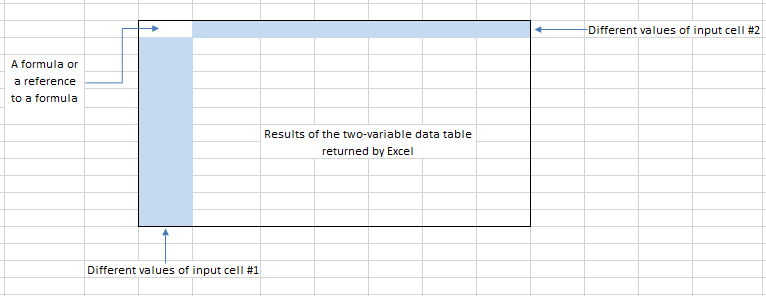
दो-चर डेटा तालिका का सेटअप।
यद्यपि आप पा सकते हैं कि यह सेटअप एक-चर डेटा तालिका के समान दिखता है, दो-चर डेटा तालिका में एक महत्वपूर्ण अंतर है: दो-चर डेटा तालिका परिणाम दिखा सकते हैं एक समय में केवल एक सूत्र का। दूसरी ओर, एक-चर वाली डेटा तालिका में, आप तालिका की शीर्ष पंक्ति में कितने भी सूत्र, या सूत्रों के संदर्भ रख सकते हैं। दो-चर तालिका में, यह शीर्ष पंक्ति दूसरे इनपुट सेल के मान रखती है। तालिका के ऊपरी-बाएँ कक्ष में एकल परिणाम सूत्र का संदर्भ होता है।
हमने अपने एक-चर तालिका लेख में बंधक ऋण वर्कशीट के साथ काम किया है। हम उस बंधक ऋण वर्कशीट का उपयोग करके एक दो-चर डेटा तालिका बना सकते हैं जो दो इनपुट कोशिकाओं (जैसे ब्याज दर और डाउन पेमेंट प्रतिशत) के विभिन्न संयोजनों के लिए एक सूत्र (जैसे, मासिक भुगतान) के परिणाम दिखाएगी। अन्य पर प्रभाव देखने के लिए आप एकाधिक डेटा तालिकाएं (एक-चर या दो-चर डेटा तालिका) बना सकते हैंसूत्र।
वर्किंग फाइल डाउनलोड करें
नीचे दिए गए लिंक से वर्किंग फाइल डाउनलोड करें:
टो वेरिएबल डेटा टेबल.xlsxएक्सेल में दो वेरिएबल डेटा टेबल बनाने के लिए 3 उदाहरण
यहाँ, हमने इस लेख में टू-वेरिएबल डेटा टेबल के साथ काम करने के लिए कुछ उदाहरणों का उपयोग किया है। इसके अलावा, हम आपको 3 उदाहरण दिखाएंगे कि एक्सेल में दो वेरिएबल डेटा टेबल कैसे बनाएं।
1. डायरेक्ट मेल प्रॉफिट मॉडल के लिए टू वेरिएबल डेटा टेबल बनाना
इस उदाहरण में, एक कंपनी अपने उत्पाद को बेचने के लिए डायरेक्ट-मेल प्रचार करना चाहती है। यह वर्कशीट डायरेक्ट-मेल प्रमोशन से शुद्ध लाभ की गणना करता है।
यह डेटा टेबल मॉडल दो इनपुट सेल का उपयोग करता है: भेजे गए मेल की संख्या और अपेक्षित प्रतिक्रिया दर । साथ ही, कुछ और आइटम हैं जो पैरामीटर्स क्षेत्र में दिखाई देते हैं।
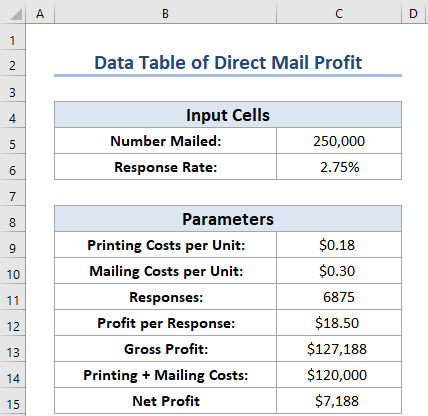
अब, हम बताएंगे कि हम उन पैरामीटरों को कैसे खोजते हैं।
- प्रति इकाई मुद्रण लागत: यह एक मेल को मुद्रित करने की लागत है। आप जानते हैं, इकाई लागत मात्रा के साथ बदलती है: $0.25 प्रत्येक 200,000 से कम मात्रा के लिए; $0.18 प्रत्येक मात्रा 200,001 के माध्यम से 300,000 ; और 300,000 से अधिक की मात्रा के लिए प्रत्येक $0.15 ।
- इस प्रकार, हमने C9 सेल में निम्नलिखित सूत्र का उपयोग किया है।
=IF(C5<200000,0.25, IF(C5<300000,0.18, 0.15))
- मेलिंग लागत प्रति यूनिट: यह एक निश्चित लागत है, $0.30 प्रति यूनिट मेल किया गया।
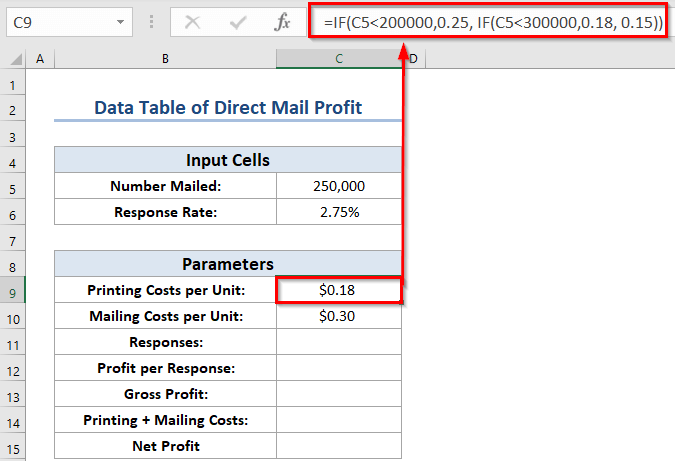
- जवाब: जवाबों की संख्या, जवाब से गणना की जाती है दर और संख्या मेल की गई।
- प्रतिक्रिया लाभ: यह भी एक निश्चित मूल्य है। कंपनी जानती है कि उसे प्रति आदेश $18.50 का औसत लाभ प्राप्त होगा।
- सकल लाभ: यह एक सरल सूत्र है जो लाभ-प्रति-प्रतिक्रिया को गुणा करता है इस सूत्र का उपयोग करने वाली प्रतिक्रियाओं की संख्या:
=C11*C12 
- प्रिंट + मेलिंग लागत: यह सूत्र प्रचार की कुल लागत की गणना करता है:
=C5*(C9+C10) 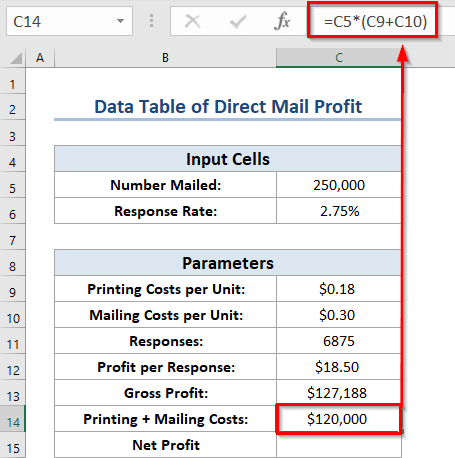
- नेट प्रॉफिट: यह फॉर्मूला बॉटम लाइन की गणना करता है - ग्रॉस प्रॉफिट माइनस प्रिंटिंग और मेलिंग कॉस्ट।
- इस प्रकार, हमने C15 सेल में निम्नलिखित फॉर्मूला का उपयोग किया है।<14
=C13-C14 
अब, निम्नलिखित आंकड़ा एक दो-चर डेटा तालिका का सेटअप दिखाता है जो शुद्ध लाभ को मेल नंबरों और प्रतिक्रिया दरों के विभिन्न संयोजनों पर सारांशित करता है।
- सबसे पहले, सेल F4 में एक सूत्र है जो नेट प्रॉफिट सेल को संदर्भित करता है: C15 ।

- यहां, प्रतिक्रिया दर दर्ज करें मान G4 में: N4 .
- फिर, ins F5: F14 में मेल की संख्या वैल्यू दर्ज करें।
- अब, डेटा रेंज चुनें F4:N14 .
- फिर, डेटा टैब >> व्हाट-इफ एनालिसिस कमांड पर जाएं।
- उसके बाद, डेटा टेबल विकल्प चुनें।
 <3
<3
इस समय, डेटा टेबल डायलॉग बॉक्स दिखाई देगा।
- अब, C6 को पंक्ति इनपुट सेल<के रूप में निर्दिष्ट करें। 2> ( प्रतिक्रिया दर )।
- उसके बाद, सेल C5 को कॉलम इनपुट सेल के रूप में चुनें ( नंबर मेल किया गया ).
- अंत में, ओके पर क्लिक करें।
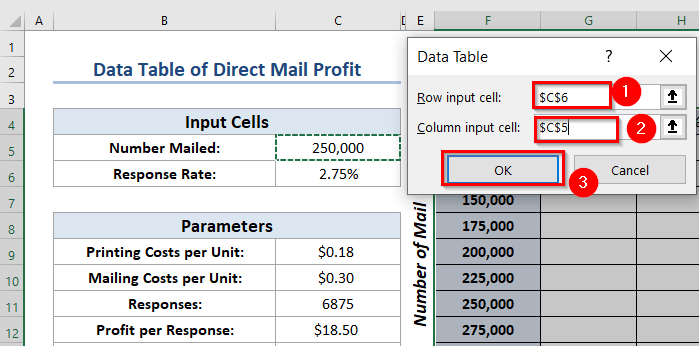
यहां, जैसा कि आप देख सकते हैं, एक्सेल भरता है डेटा तालिका। इसके अलावा, निम्न आंकड़ा अंतिम परिणाम दिखाता है। इसके अलावा, आप यह पता लगा सकते हैं कि प्रतिक्रिया दर और मेल की गई मात्रा के कुछ संयोजनों के परिणामस्वरूप इस तालिका से हानि के बजाय लाभ होता है।
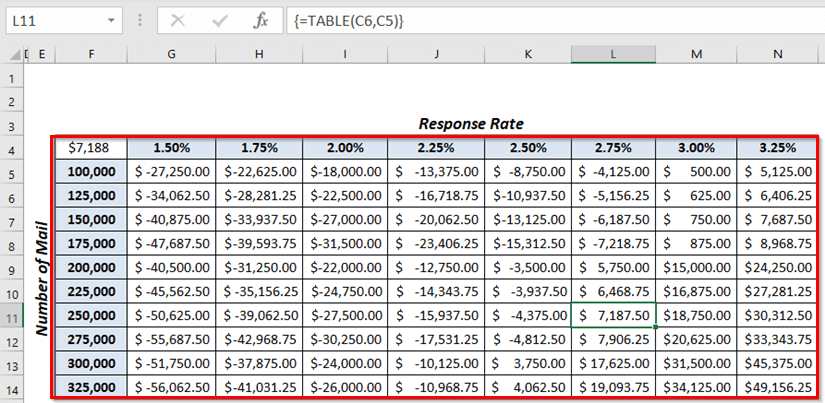
एक के समान- चर डेटा तालिका, यह डेटा तालिका भी गतिशील है। यहां, आप किसी अन्य सेल (जैसे सकल लाभ ) को संदर्भित करने के लिए सेल F4 में सूत्र को बदल सकते हैं। या, आप प्रतिक्रिया दर और मेल की गई संख्या के लिए कुछ भिन्न मान दर्ज कर सकते हैं।
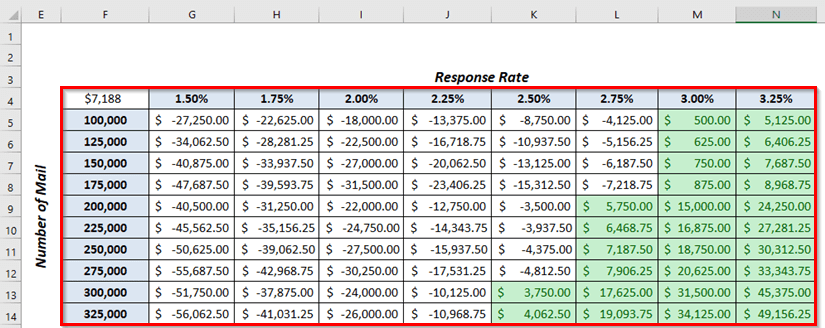
और पढ़ें: <2 Excel में चार्ट डेटा रेंज कैसे बदलें (5 त्वरित तरीके)
2. ऋण भुगतान की दो चर डेटा तालिका बनाना
यहां, हम इसका एक और उदाहरण प्रदर्शित करेंगे एक्सेल में ऋण भुगतान के लिए दो चर डेटा तालिका बनाना। इसके अलावा, डेटा टेबल के लिए सबसे पहले हम मासिक भुगतान की गणना करेंगे।
- सबसे पहले, एक का चयन करेंभिन्न सेल C12 जहाँ आप गणना मासिक भुगतान करना चाहते हैं।
- दूसरी बात, C12<2 में संबंधित सूत्र का उपयोग करें> सेल।
=PMT(C8/12,C7,-C11)
- इसके बाद, परिणाम प्राप्त करने के लिए ENTER दबाएं।
इस समय, आप मासिक भुगतान की राशि देख सकते हैं।

सूत्र ब्रेकडाउन
यहां, हमने पीएमटी फ़ंक्शन का उपयोग किया है जो एक स्थिर ब्याज दर और नियमित भुगतान के साथ ऋण के आधार पर भुगतान की गणना करता है।
- सबसे पहले, इस समारोह में, C8 5.25% की वार्षिक ब्याज दर को दर्शाता है।
- दूसरा, C7 कुल भुगतान अवधि को दर्शाता है महीने का जो कि 220 है।
- तीसरा, C11 वर्तमान मूल्य को दर्शाता है जो कि $400,000 है।
अब, निम्नलिखित आंकड़ा दो-चर डेटा तालिका का सेटअप दिखाता है जो मासिक भुगतान को ब्याज दर और नीचे के विभिन्न संयोजनों पर सारांशित करता है भुगतान प्रतिशत .
- सबसे पहले, सेल F4 में एक फॉर्मूला होता है जो मासिक भुगतान सेल को संदर्भित करता है: C12 ।
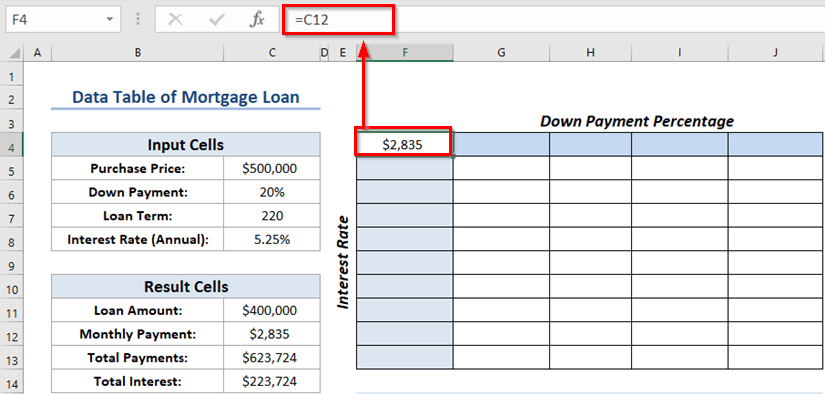
- अब, G4: J4 में डाउन पेमेंट प्रतिशत दर्ज करें।
- फिर, ब्याज दर <1 में डालें>F5: F13 ।
- उसके बाद, डेटा श्रेणी चुनें F4:J13 ।
- फिर, डेटा टैब > से ;> क्या-अगर विश्लेषण पर जाएंआदेश।
- अंत में, डेटा तालिका विकल्प चुनें।

इस समय, डेटा तालिका डायलॉग बॉक्स दिखाई देगा।
- अब, C6 को पंक्ति इनपुट सेल के रूप में निर्दिष्ट करें ( डाउन पेमेंट )।
- उसके बाद, सेल C8 को कॉलम इनपुट सेल ( ब्याज दर ) के रूप में चुनें।
- अंत में, क्लिक करें ठीक है ।

यहां, जैसा कि आप देख सकते हैं, एक्सेल डेटा टेबल भरता है।
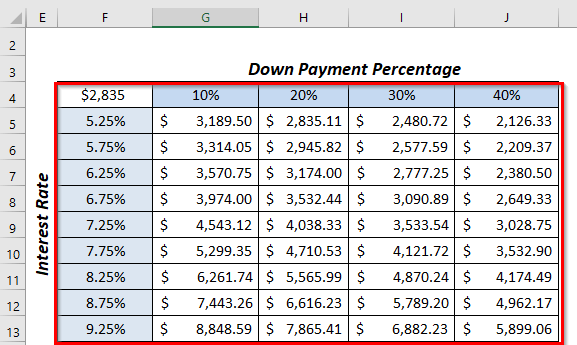
अंत में, हमने उन सेल को हाइलाइट किया है जिनमें लक्ष्य मासिक भुगतान शामिल है।

और पढ़ें: डेटा तालिका एक्सेल में काम नहीं कर रही है (7 मुद्दे और समाधान)
3. भविष्य के मूल्य की दो चर डेटा तालिका बनाना
यहां, हम एक बनाने का एक और उदाहरण प्रदर्शित करेंगे एक्सेल में भविष्य के मूल्य के लिए दो चर डेटा तालिका । इसके अलावा, डेटा टेबल के लिए सबसे पहले हम फ्यूचर वैल्यू की गणना करेंगे। द फ्यूचर वैल्यू ।
=FV(C8/12,C6*C7,-C5)
- परिणाम देखने के लिए ENTER दबाएं।
इस समय, आप राशि देख सकते हैं फ्यूचर वैल्यू .
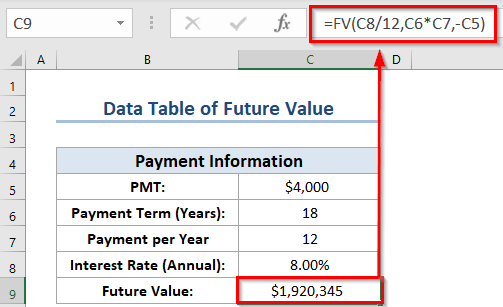
फॉर्मूला ब्रेकडाउन
- यहां , FV फ़ंक्शन आवधिक निवेश का भविष्य मूल्य लौटाएगा।
- अब, C8 वार्षिक ब्याज दर को दर्शाता है।
- फिर, C6 कुल समयावधि को वर्ष के रूप में दर्शाता है।
- अंत में, C5 उस मौद्रिक मूल्य को दर्शाता है जिसका आप वर्तमान में भुगतान कर रहे हैं।
अब, हम एक दो चर वाली डेटा तालिका बनाएंगे जो भविष्य का सारांश प्रस्तुत करती है मूल्य ब्याज दर और वर्षों की संख्या के विभिन्न संयोजनों पर ।
- तो, या तो उदाहरण-1 या उदाहरण-2 डेटा तालिका बनाने के लिए।
यहां, हमने अंतिम डेटा तालिका संलग्न की है।
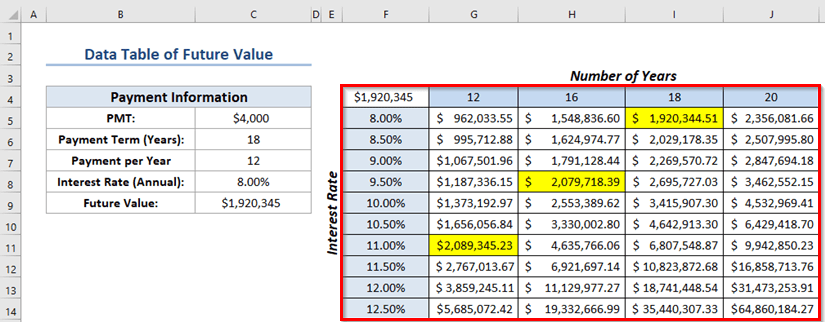
और पढ़ें: एक्सेल डेटा तालिका का उदाहरण (6 मानदंड)
निष्कर्ष
हमें उम्मीद है कि आपको यह लेख उपयोगी लगा होगा। यहां, हमने 3 एक्सेल में दो वेरिएबल डेटा टेबल बनाने के लिए उपयुक्त उदाहरणों की व्याख्या की है। एक्सेल से संबंधित अधिक सामग्री जानने के लिए आप हमारी वेबसाइट ExcelWIKI पर जा सकते हैं। कृपया, टिप्पणी, सुझाव, या प्रश्नों को नीचे टिप्पणी अनुभाग में छोड़ दें।

